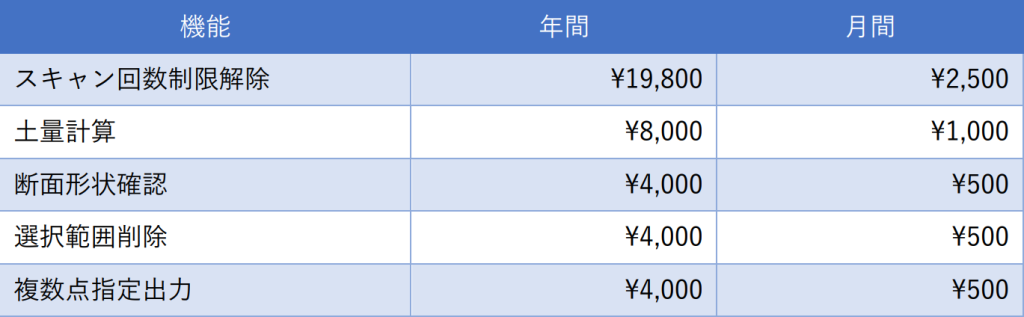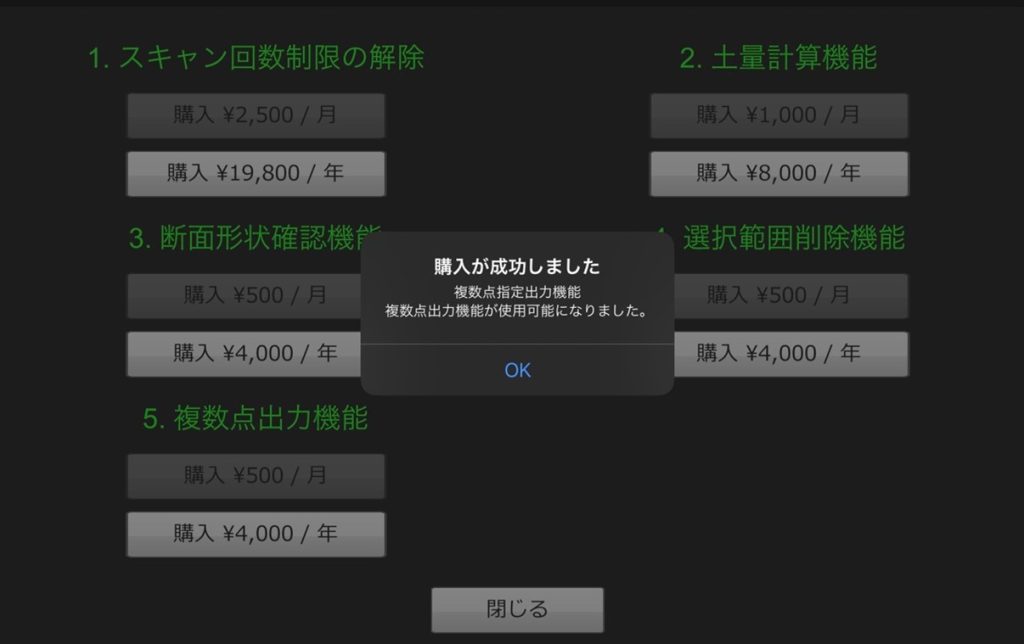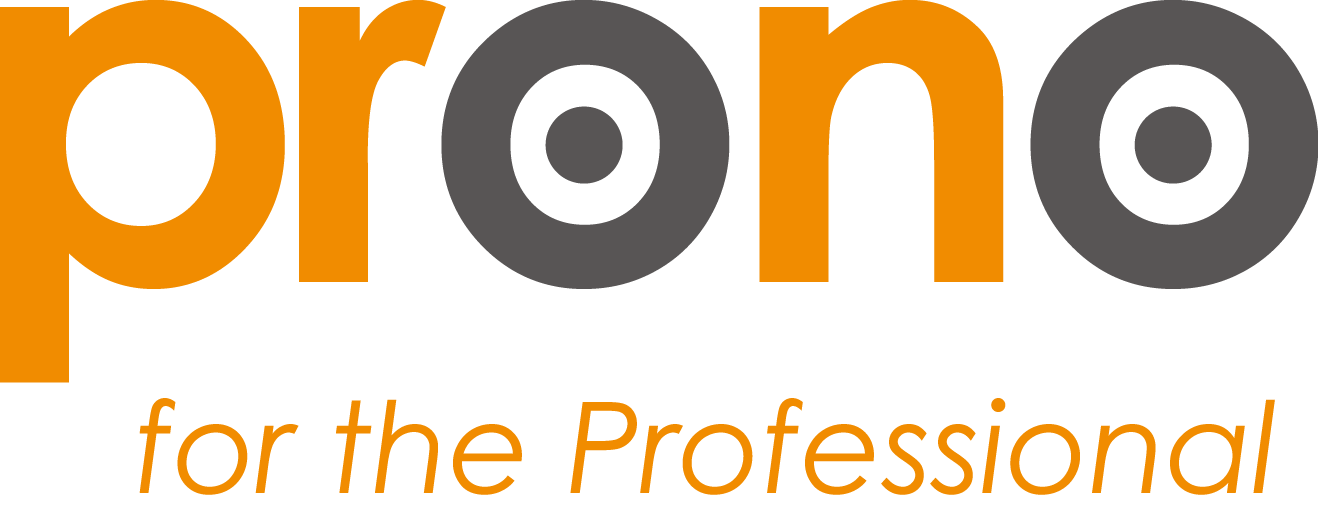prono-Construction は、iPad の LiDAR機能により3D点群を取得することができます。
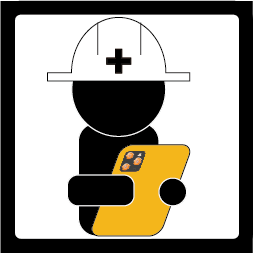
prono-Construction は、昨年リリースした pronoPointsScan をベースに建設業向けに開発されたアプリです。
取得した点群にはカメラ画像の⾊情報も付加されます。この点群データは、その場でプレビュー表⽰、計測ができます。さらにXYZRGB形式のテキストファイルへ出⼒出来るので、i-Construction※に対応した3D点群処理システムに取り込むことが出来ます。
開発の背景や経緯
点群計測を行うためには、従来は数百万〜一千万円の価格帯のスキャナを用いる必要がありましたが、近年はLiDARなどの技術を採用した比較的安価なスキャナが普及し広く利用されるようになってきました。特に、昨春に発売されたApple社のiPad ProにもLiDARが搭載され、3次元スキャンの敷居が一気に下がりました。
昨年プロノハーツ社は、3DアプリpronoPoinsScanをリリースいたしました。
その反響は、大きく個人ユースだけでなく、ビジネスとしても活用して頂いています。特に建設業からの反響は大きく、i-Constructionへの展開に使えないかという声がありました。そこで、今回このような動向の中、建設業向け点群計測アプリprono-Construction をリリースすることになりました。
機能・特徴
1)小中規模点群スキャン機能
アプリを起動後、iPad Proをスキャンしたい対象にかざしてスキャンボタンを押すことで、実物の画像に重ねてスキャン結果の点群が表示されます(図1)。ボタンを1回押すごとに、そのときに見えている範囲の点群が取得されます。位置を変えて繰り返しボタンを押すたびに、点群が重なって取得されていきます。位置を変えることにより10m~100mのエリアを計測することが可能です。

2)点群ビューワ
スキャン途中の点群のみを表示し確認することができます(図2)。
3)間引き機能
ノイズと判断される点群を自動で除去し、必要な点群のみを取得することができます。
4)点群データの保存と読み込み
取得された点群データはiPad内に保存することができます。そこからiCloudなどを経由で他のPCなどの環境へコピーし、i-Construction※に対応した3D点群処理システムに取り込むことが出来ます。
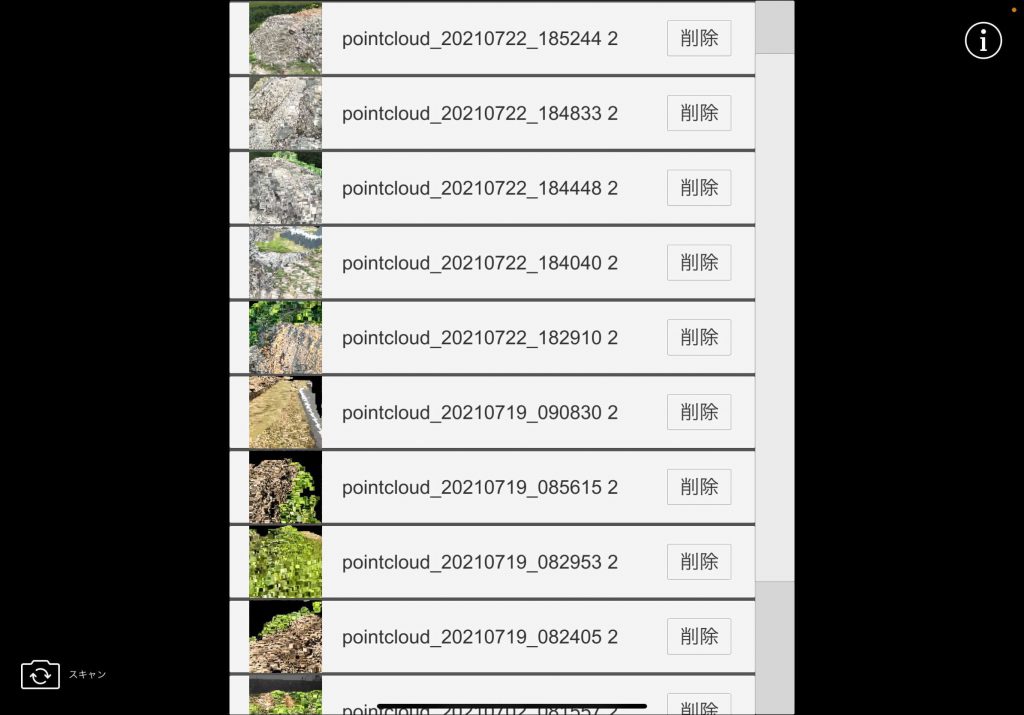
5)低価格
サブスクリプション契約となります。月額 1,650円から利用できます。まずは、活用してから判断することが可能です。また、低価格なのでソフトの維持費に悩まされません。中小企業でも複数台利用することが可能です。
ライセンス・購入方法
App Storeから入手可能です。価格は、サブスクリプション形式で
年間ライセンス 19,800円 / 月額ライセンス 2,500円となります。
動作環境
iPad Pro (第4世代) 12.9インチディスプレイまたはiPad Pro (第2世代) 11インチディスプレイ以降のLiDAR搭載iPad Pro
商標について
Apple、iPad Proは、米国および他の国々で登録されたApple Inc.の商標です。App Store、iCloudは、Apple Inc.のサービスマークです。
i-Constructionは、国土技術政策総合研究所の登録商標です。
SiTE-Scopeは、(株)建設システムの登録商標です。
事例
(一社)袋井建設業協会 (株)榑林組

「エンドユーザーに満足されるため、常に創意工夫をする」をモットーとする(株)榑林組。
prono-Constructionの活用事例を榑林社長へ。榑林社長は(一社)袋井建設業協会理事且つ、技術委員会委員長でもあり、社内のDX化への取り組みを積極的に行っています。
点群計測、レーザースキャナー等に興味はなかったのですか?
興味は、ありました。様々なメーカーが営業に来たのですが、どれも1,000万円を超える価格でした。中小企業がそんな高価な機材を買えるわけがないとメーカーには、ずっと言ってきたのですけどね…。
せめて…、100万円くらいなら……と思っていました。
prono-Constructionとの出会いは?
たまたま知人が紹介をしてくれました。iPadを使ってどの程度計測できるか? 半信半疑で使ってみました。びっくりしました。業務で使えると直感的に分かりました。
prono-Constructionの操作性は、どうでしたか?
私でも簡単に使えました。教育は、ほとんど無しで使えます。いつでも、だれでも、どこでも使えるのがこのアプリの素敵なところだと思います。
prono-Constructionは、どんな場所で活躍していますか?
スキャナを持っていない私たちは、測量会社へ点群計測をお願いしています。ただ、40~50m位までの点群計測であれば、このアプリで十分対応することが出来ます。
現在(株)建設システムの点群処理ソフトSiTE-Scopeを活用しています。スキャンした結果をこのシステムへ取り込んで、土量計算、断面図等を作成しています。今は、PCソフトを活用していますが、これからprono-Construction内で横断図、ヘルマート変換機能が利用できるようになるのがとても楽しみです。
(株)榑林組
郵便番号 〒437-1306
住所 掛川市洋望台16-2
電話番号 0537-48-3411
代表取締役 榑林眞悟
設立日 創業昭和23年
会社設立 昭和46年
http://www.kurebayashi.co.jp/
一般社団法人 静岡県建設業協会会員
以下のそれぞれの機能につき、追加のサブスクリプション契約が必要になります。
prono-Construction新機能操作仕様書
1 土量計算
1.1. 土量計算モードへ移行
3Dビューワ画面の左側にある[土量計算]ボタンを選択します。点群データ全体が青い半透明の直方体で囲まれます。画面下部に土量計算機能のダイアログが表示されます(図1)。
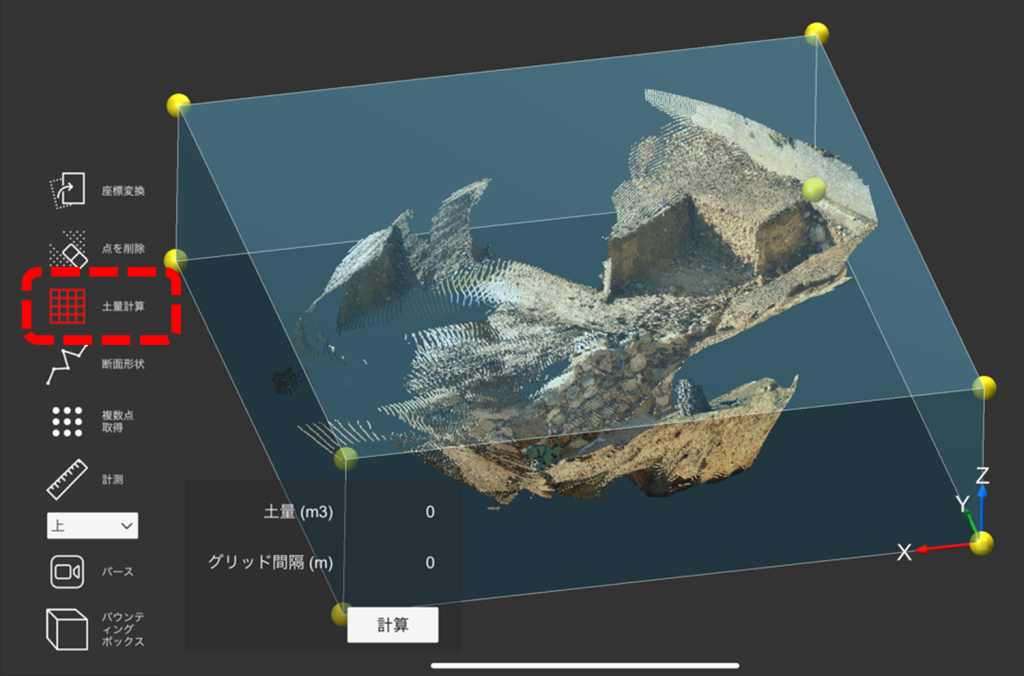
1.2. 土量計算範囲設定
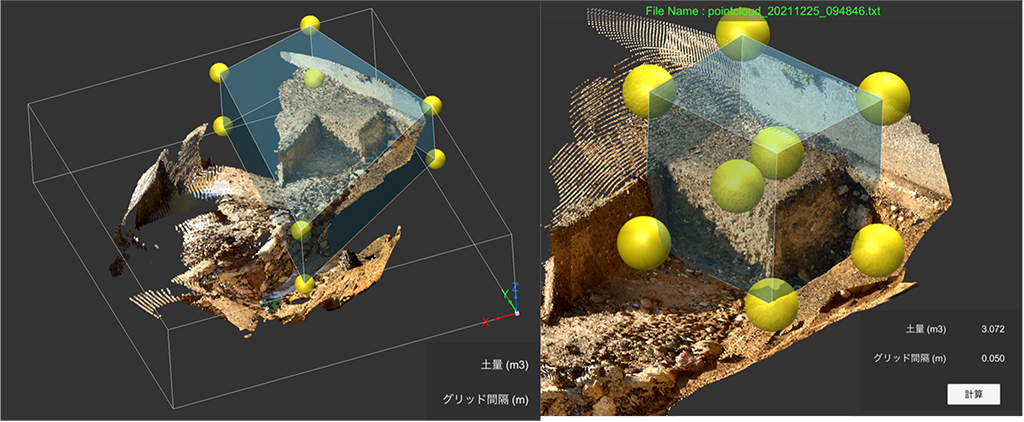
点群データ全体を囲んでいる直方体の8つの角に黄色の球体があります。これらをドラッグすると直方体の角が移動し、直方体が変形します。そのようにして、土量を求めたい範囲を設定します。
土量計算範囲設定球体の移動について:
球体をドラッグするとき、画面の左右方向への移動量が上下方向より多い場合は球体がXY方向へ移動します。逆に上下方向の移動量が多い場合はZ方向へ移動します。XY方向の移動量は、上面と底面とで連動します。Z方向の移動量は、上面の4点または底面の4点で連動します。
上面の4点、底面の4点はそれぞれ同一の高さでXY方向には自由に移動させることができますが、XY平面で(真上から)みて凹形の四辺形にはならないよう、移動範囲が制限されます。
1.3. 土量計算実行
土量計算ダイアログの[計算]ボタンを押すと、土量計算が実行されます。計算が終了すると、計算範囲内の点群に重なるように、一定グリッド間隔の細かな立方体が表示されます。グリッド間隔は点群データ全体の体積から自動で設定されるため変更できません。そのグリッド間隔と土量計算結果が土量計算ダイアログに表示されます。

2 断面形状確認
点群データだけでは認識しにくい、断面形状を表示する機能です。
2.1. 断面形状確認モードへ移行
3Dビューワの画面の左側にある[断面形状]ボタンを選択します。(図4)。
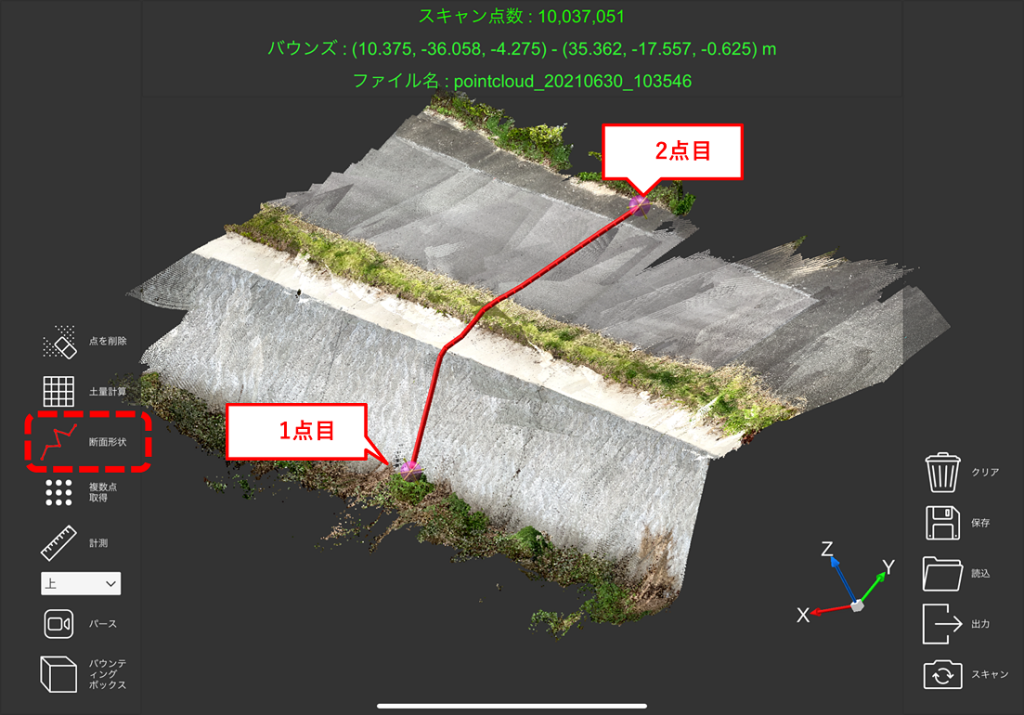
2.2. 断面形状作成
図 4 に⽰すように、断⾯形状を確認したい断⾯の範囲を2点で指定します。その間を切断したポリラインが表⽰されます。
3 選択範囲削除
点群データの中で不要な箇所を選んで削除する機能です。点群スキャン時には不要な部分の点群も取得されるため、データの見栄えを良くしたい場合などに使用してください。
3Dビューワ画面の左側にある [点を削除] ボタンをタップすると、画面下に「選択範囲内の点を削除」のウインドウが表示されます(図 5)。この操作モードに入ると、ビューワ画面の点群データの表示を移動・回転させることはできなくなります。あらかじめ、点群データを見る視点を、削除したい範囲を指定しやすい視点に回転・移動しておいてください。
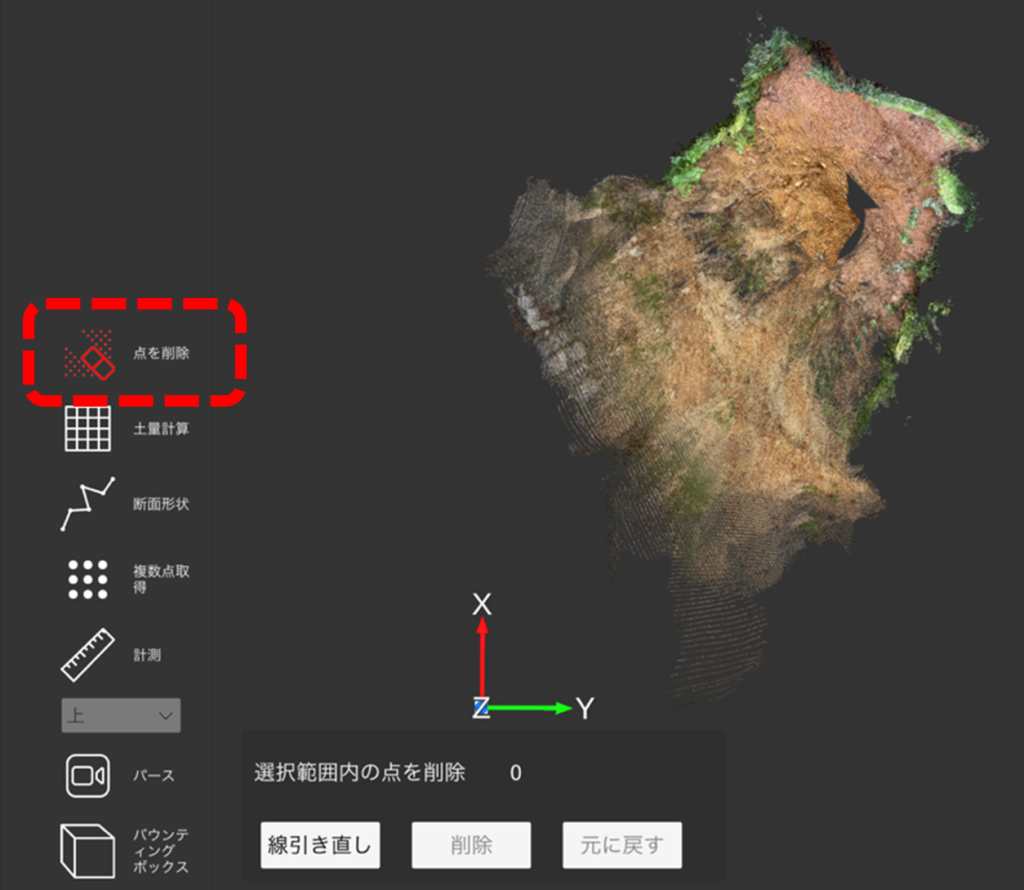
削除したい範囲の1点⽬でタップすると、画⾯下の「選択範囲内の点を削除」の右の数字が「1」に変化します(その1点⽬の点は画⾯上に表⽰されません)。2点⽬を指定すると、それらの間の線分が紫⾊で表⽰されます(図 6)。
さらに3点以上を指定すると、それらを頂点とする多⾓形の輪郭が表⽰されていきます(図7)
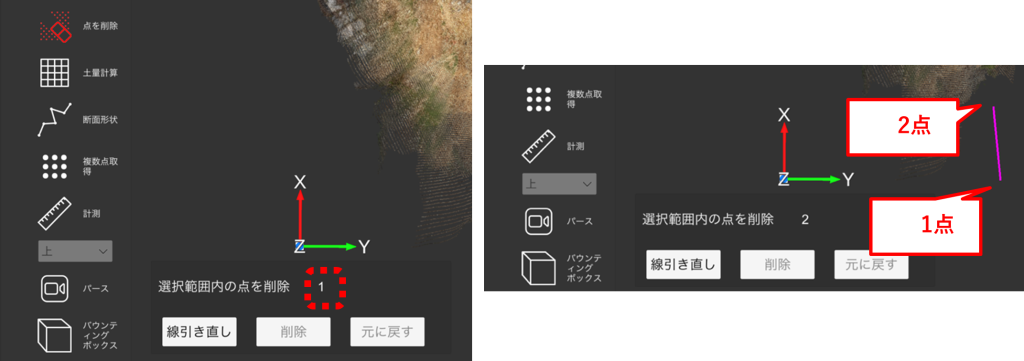
最後に、[削除]ボタンをタップすると、選択範囲内にある点群が削除されます(図 8)。
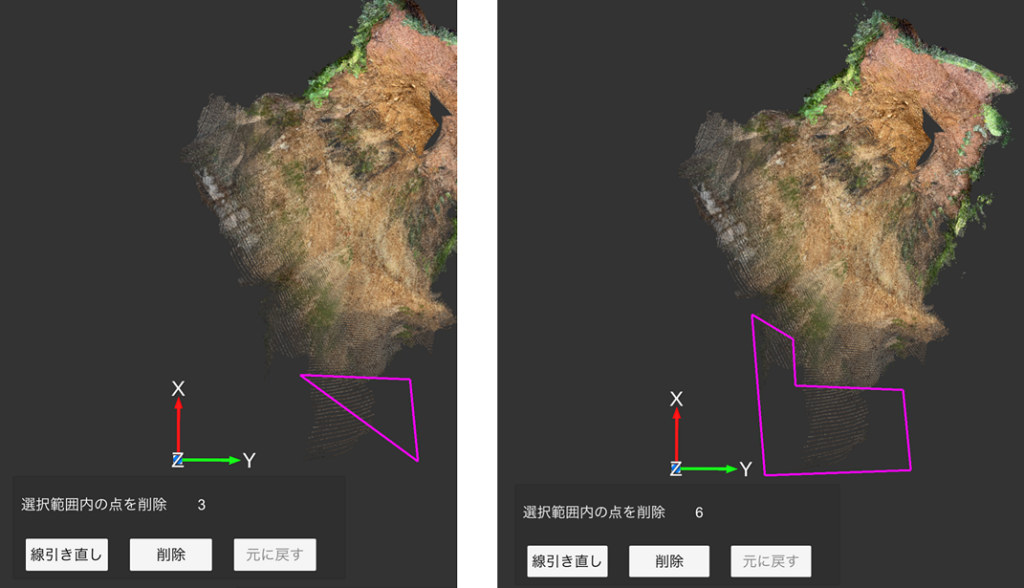
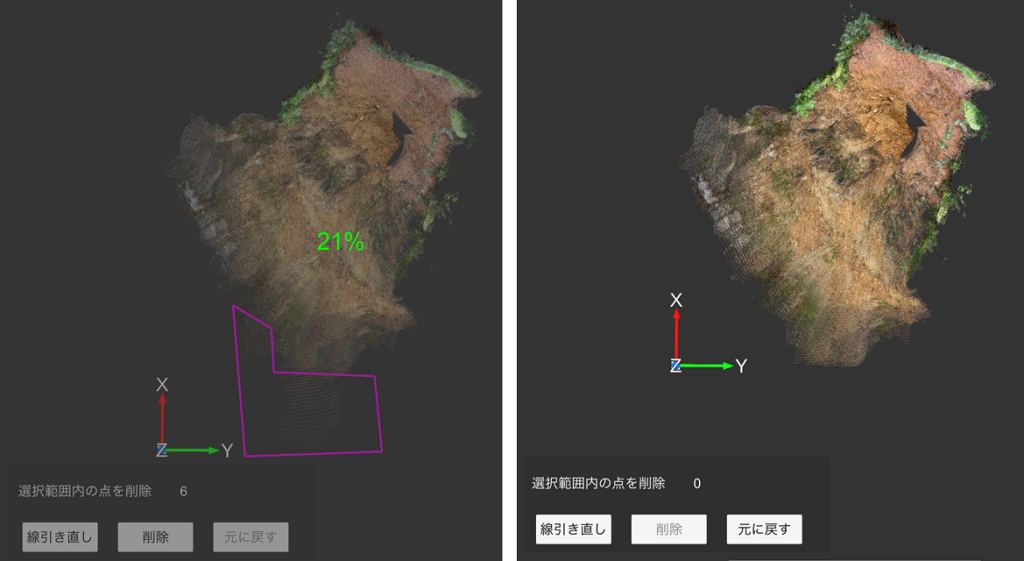
4 複数点指定入力
点群データ上で座標値を出⼒したい点を指定して、それらの座標値をファイルへ出⼒する機能です。
3D ビューワ画⾯の左側にある[複数点取得]ボタンをタップすると、画⾯下に「選択した点の座標を出⼒」のウインドウが表⽰されます。この操作モードに⼊ると、点群データ上で複数点をタップして指定することができるようになります。タップした箇所に、点の座標値が表⽰されます。
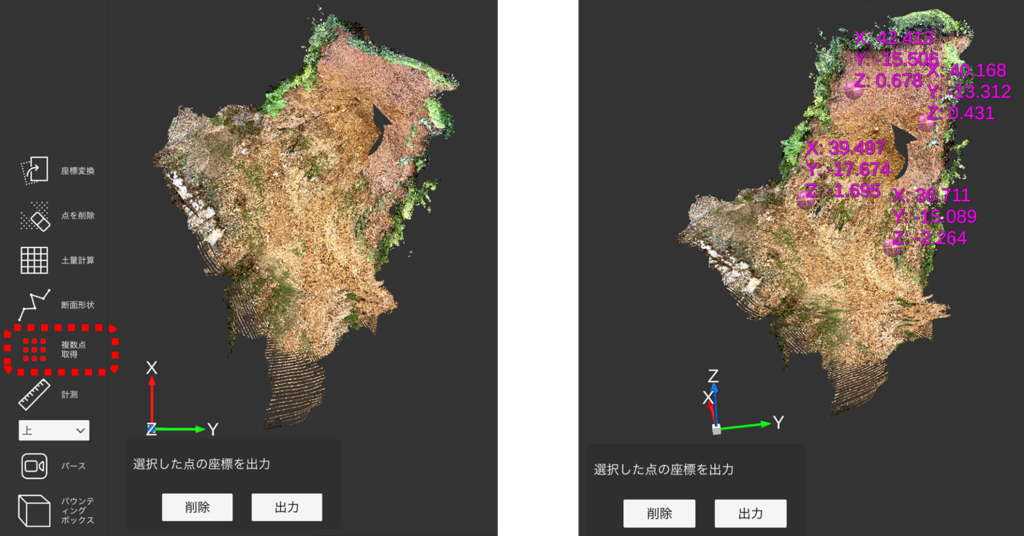
表⽰された点の座標値を、ファイルへ出よくすることができます。画⾯下[出⼒]ボタンをタップすると、ファイル名などの⼊⼒を⾏う画⾯が表⽰されます。
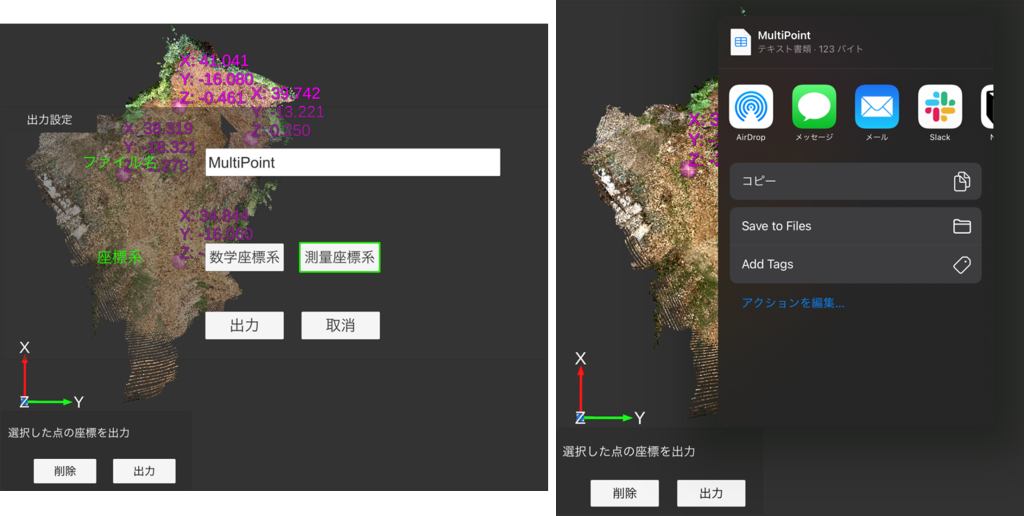
5 サブスクリプション価格
以上の各機能を初めて使用する際に、サブスリプション購入画面が表示されます。または、スキャン画面の[設定]ボタンをタップし、購入画面を[開く]ボタンをタップすると、全機能の購入をまとめて行うことができます(図 11)。